Androidで、LINEを起動したときに「バッテリー使用量の設定を制限なしに変更しますか?」というメッセージが出る現象が起きています。
とくに設定を変更してないのにいきなり出るようになったというこのメッセージ。
メッセージを消すには窓を閉じれば問題ないのですが、LINEを起動する度に毎回閉じるを押すのは面倒ですよね。
しかも放置しておくと、メッセージ通知が来ないといったトラブルもあるようです。
そもそもメッセージが出る原因は何なのでしょうか。
今回は、「バッテリー使用量の設定を制限なしに変更しますか?」のメッセージについて、原因や対処法をご紹介します。
LINEの起動時に出るメッセージ「バッテリー使用量の設定を制限なしに変更しますか?」とは?【Android】
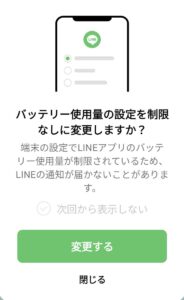
Androidで、LINEを起動したときに
バッテリー使用量の設定を制限なしに変更しますか?
というメッセージが出る現象が起きています。
有識者のみなさん
教えてください💦
今日、LINE開くとトーク画面の真ん中に↓が出てきて…
これなんですの?🤔 pic.twitter.com/Z0fhb1s1aO— 🐯ྀིとらこ🐯ྀི ·͜·♡ (@torakichi__1985) January 17, 2023
このメッセージが出たタイミングは、とくにLINEの設定を変更したわ訳でもなく、いきなり出るようになるそうです。
いったい原因は何なのか、次項でご紹介しますね。
LINEの起動時に出るメッセージ「バッテリー使用量の設定を制限なしに変更しますか?」の原因【Android】
LINE起動時にいきなり表示される「バッテリー使用量の設定を制限なしに変更しますか?」というメッセージが出る原因は、
バッテリーの最適化がされていない可能性がある
ということ。
ですが、正直なところ、真の原因はまだ明らかになっていません。
ただ、このメッセージが出る要因として、
・LINEの通知がこない
・LINEの通知が遅い(タイムラグがある)
と、通信状況に問題がないにもかかわらず、LINE側(端末)で通信エラーが起きていることがわかっています。
そんな時に考えられる原因は、
・LINEのキャッシュが溜まっている
・LINE(端末)のバッテリーの最適化されていない
の2点です。
次項では上記原因に対する対処法をご紹介しますね。
LINEの起動時に出るメッセージ「バッテリー使用量の設定を制限なしに変更しますか?」の対処法【Android】
ここでは、Androidの端末でLINEで「バッテリー使用量の設定を制限なしに変更しますか?」というメッセージが出ないようにする対処法をご紹介します。
方法は以下の3つです。
① メッセージの「次回から表示しない」にチェックする
② LINEのキャッシュを削除する
③ バッテリーの最適化をする
対処法① メッセージの「次回から表示しない」にチェックする
1つ目の対処法は、
メッセージ内の「次回から表示しない」にチェックする
というもの。
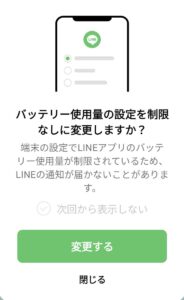
文字通り、これにチェックを入れれば今後メッセージは表示されません。
しかし、根本的な解決はしていないため、通知エラーだったりLINEの通信障害がまた発生する可能性があります。
対処法② LINEのキャッシュを削除する
2つ目の対処法は、
LINEに溜まったキャッシュを削除する
方法です。
キャッシュとは、表示したウェブページで閲覧したデータなどを一時的に保存し、次回に表示する際にこのデータを使いすばやく表示する機能です。
しかし、キャッシュが溜まりすぎると古いデータを閲覧することになったり、スマートフォンの動作が重くなる原因になります。
そのため、動作が重くなったりおかしくなった場合はキャッシュを削除することがおすすめです。
LINEに限らず、各アプリのキャッシュを削除する方法はこちらです。
→[Android]アプリケーションのキャッシュデータを削除する方法
※「キャッシュ」でなく「ストレージ」を削除すると、アプリ内のデータが全て削除されてしまうため注意してください。
対処法③ バッテリーの最適化をする
3つ目の対処法は、
Androidのバッテリーを最適化する
です。
バッテリーを最適化することで、無駄な消費電力を抑え、容量を軽くし動作をスムーズになります。
そのため、LINEの通知エラーを解消する可能性も高いです。
LINEメッセージの「バッテリー使用量の設定を制限なしに変更しますか?」の意図とも一致しますね。
まず、バッテリーを最適化する前に、スマートフォンで自動調整バッテリーがONになっていることを確認しましょう。
確認方法はこちらです。
①スマートフォンの設定を開く
②〔バッテリー〕→〔アダプティブの設定〕
③自動調整バッテリー
これだけでも個々のユーザーに合わせてバッテリーを節約することができます。
しかし、自動調整バッテリーがONになっていても、アプリの最適化がされていないと必要以上にバッテリーが消費されてしまうことがあります。
そのため、LINEアプリの最適化を設定しておくことがおすすめです。
最適化の設定方法はこちら。
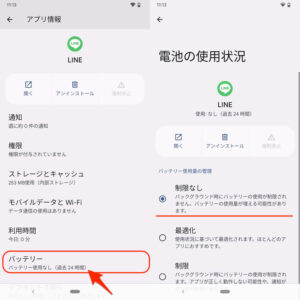
①スマートフォンの設定を開く
②〔アプリ〕→〔アプリをすべて表示〕
③LINEを選択
④〔バッテリー〕をタップ
⑤〔バッテリー使用量の管理〕→〔最適化〕
まとめ
今回は、「バッテリー使用量の設定を制限なしに変更しますか?」のメッセージについて、原因や対処法をご紹介しました。
スマホやLINEを最適化に設定することによって、不具合を解消し、スムーズに動作することが期待できます。
LINE起動時にメッセージが出た際は、ぜひご自身のスマホの設定を確認してみてくださいね。

